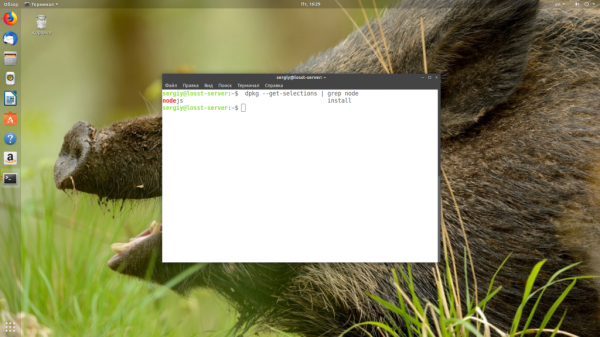Node Js — это платформа на основе JavaScript, которая уже завоевала большую популярность и становится еще более легкой и эффективной для разработчиков. Она позволяет программистам использовать JavaScript как для веб-приложений и пользовательских интерфейсов, так и для обычных программ, благодаря движку V8 от Google.
Для платформы уже создано более чем 100000 пакетов, которыми можно управлять с помощью менеджера пакетов Node или NPM. Это отличная система для расширяемости приложения с помощью решений с открытым исходным кодом. В этой статье мы рассмотрим четыре способа установить Node js Ubuntu 18.04. Мы рассмотрим их все ниже, но рекомендуется использовать первый:
- Установите скрипт Nvm, для управления несколькими версиями Node Js;
- Установить программу из официальных репозиториев вашего дистрибутива;
- Установить пакеты из PPA;
- Установка Node js из бинарных пакетов, распространяемых на официальном сайте;
Первый способ рекомендованный, но второй более простой, третий и четвертый позволяют получить более новые версии программ. Если у вас уже была установлена более старая версия Node js, ее нужно удалить, чтобы не возникало конфликтов, также вы можете просто обновить программу, для этого смотрите статью как обновить Node.js на Windows, Linux и Mac.
Удалить старую версию Node js
В Ubuntu пакет Node Js называется по-старому — Node, эта программа вам не нужна и вы можете ее удалить. Если программа останется, некоторые операции могут выполняться с помощью нее и это будет вызывать конфликты.
Сначала давайте проверим установлена ли у вас эта программа:
dpkg --get-selections | grep node
Теперь вы можете ее удалить с помощью следующих команд:
sudo apt purge nodejs
Теперь можно переходить к рассмотрению того как установить Node js Ubuntu 18.04.
Установка Node.js в Node Version Manager
Чтобы установить Node js Ubuntu 18.04 с помощью NVM нам понадобится компилятор C++ в системе, а также другие инструменты для сборки. По умолчанию система не поставляется с этими программами, поэтому их необходимо установить. Для этого выполните команду:
sudo apt install build-essential checkinstall
Также нам понадобится libssl:
sudo apt install libssl-dev
Скачать и установить менеджер версий NVM можно с помощью следующей команды:
wget -qO- https://raw.githubusercontent.com/creationix/nvm/v0.33.8/install.sh | bash
После завершения установки вам понадобится перезапустить терминал. Или можно выполнить:
source /etc/profile
Затем смотрим список доступных версий Node js:
nvm ls-remote
Дальше можно устанавливать Node js в Ubuntu, при установке обязательно указывать версию, на данный момент самая последняя 11.0, но установим десятую:
nvm install 10.0
Список установленных версий вы можете посмотреть выполнив:
nvm list
Дальше необходимо указать менеджеру какую версию нужно использовать:
nvm use 10.0
Как только появятся более новые версии node js, вы сможете их установить и активировать в системе. Посмотреть версию вы можете выполнив команду:
Чтобы удалить эту версию node js, ее нужно деактивировать:
nvm deactivate 10.0
Затем можно удалить:
nvm uninstall 10.0
Установка Node js с помощью пакетного менеджера Ubuntu
Это самый простой способ установки этой платформы. Сначала выполните команду:
sudo apt install nodejs
Затем установите менеджер пакетов npm:
sudo apt install npm
Теперь вы можете проверить работоспособность только что установленных программ:
node -v
npm -v
Как видите, при использовании официальных репозиториев вы получаете более старую версию.
Установка Node js из PPA
Установка Node js Ubuntu из PPA, это альтернативный вариант, позволяющий получить более новую версию, достаточно простым способом. Сначала добавьте репозитории Node js в список репозиториев Ubuntu с помощью такой одной из следующих команд. Для установки самой последней версии выполните:
curl -sL https://deb.nodesource.com/setup_10.x | sudo bash -
А для стабильной:
curl -sL https://deb.nodesource.com/setup_8.x | sudo bash -
Затем просто установите программу с помощью пакетного менеджера:
sudo apt install nodejs
Проверяем, что получилось:
node -v
npm -v
Установка Node js из бинарников
Установка Node Js Ubuntu 18.04 через бинарные файлы не рекомендуется, потому что вы не сможете автоматически обновить программу до новой версии, вам придется повторять процедуру заново. Вы можете скачать установочные файлы Node js из официального сайта проекта. Здесь доступны как 32 битная, так и 64 битная версия. Вам нужно скачать файл именно для своей системы.
Чтобы узнать архитектуру выполните:
arch
Откройте официальный сайт Node js и найдите нужную версию, затем скачайте архив для своей архитектуры:
Вы можете скачать Node js и с помощью терминала, например, эта команда для 64 бит версии:
wget https://nodejs.org/dist/v10.0.0/node-v10.0.0-linux-x64.tar.gz
Теперь распаковываем бинарные файлы программы:
sudo tar -C /usr/local --strip-components 1 -xf ./node-v10.0.0-linux-x64.tar.gz
Смотрим версию, чтобы убедится, что все работает:
node -v